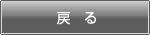KINSHO・Harvesネットスーパー > ご利用ガイド > お買い物手順【PC版】
ご利用ガイド
お買い物手順【PC版】
ログイン
ログイン画面にてメールアドレス(会員様ID)、パスワードを入力し「ログイン」ボタンをクリックしてください。
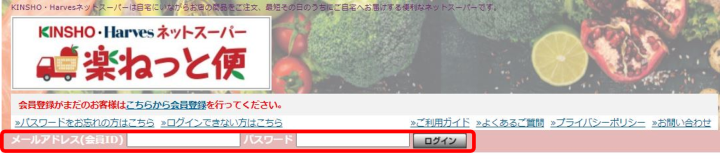
配送便の選択
ご希望の配送便を指定してください。
(画像イメージは学園前店の配送便)
※×になっている便は選択できません。配送便のお買い物締め切り日時をご確認の上、お買い物を始めてください。
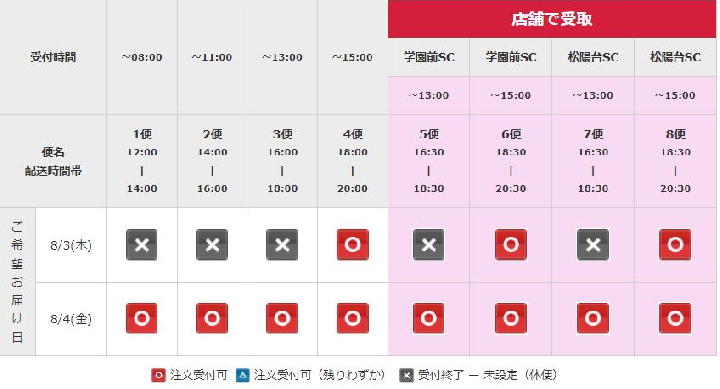
商品を探す<商品カテゴリから探す>
お買い物ページトップの中央又は左側に表示される商品カテゴリから商品を探します。
左側の商品カテゴリをクリックする事で、より詳細なカテゴリを選択できます。
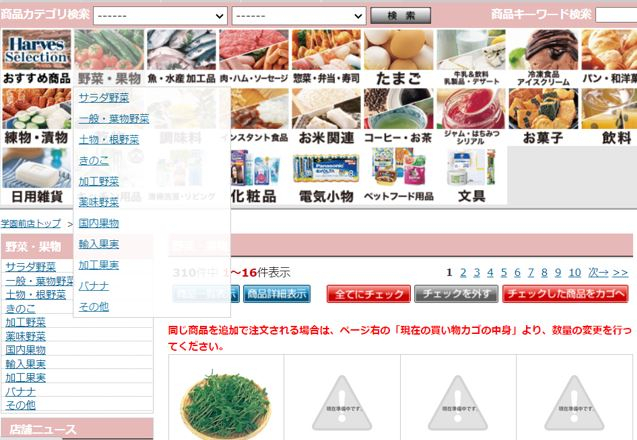
商品を探す<キーワードから探す>
お買い物ページトップの上側に表示される商品キーワード検索から商品を探します。
キーワードを入力し、「検索」をクリックしてください。

商品をカゴにいれる
商品一覧から、購入する商品の「お買物カゴに入れる」ボタンをクリックしてください。
クリックするとお買物カゴに商品が入りますので、商品名、数量に誤りが無いかご確認ください。
※グラム売り商品は集品時の商品内容量に応じて注文時の価格が変動いたします。
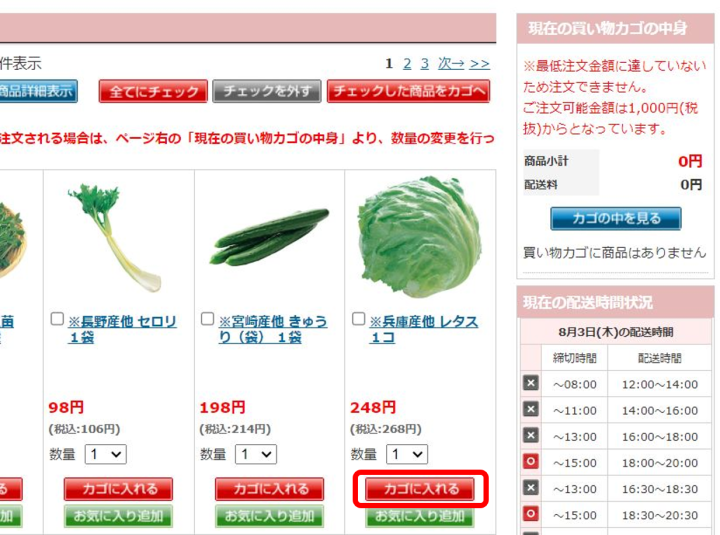
個数の変更
商品の個数を変更する場合は、変更したい商品の数量欄から個数を指定してください。
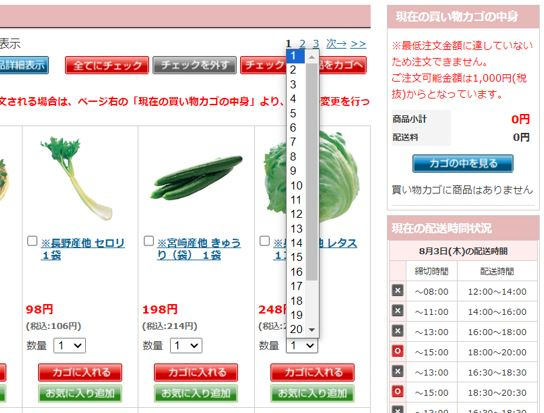
個数の削除
いったんお買物カゴに入れた商品をカゴから出すには、商品の数量欄から「削除」を選択してください。
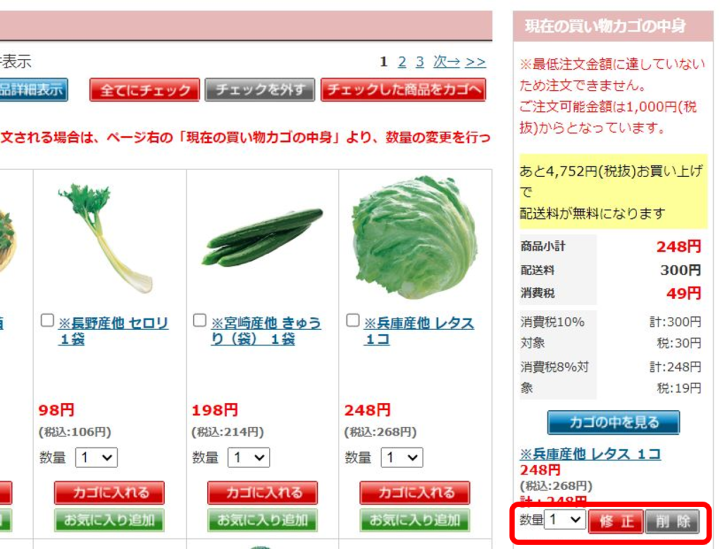
お会計へ進む
購入したい商品が揃ったら、「レジでご精算」ボタンをクリックしてください。
※ご注文金額は1,000円から注文可能となります。
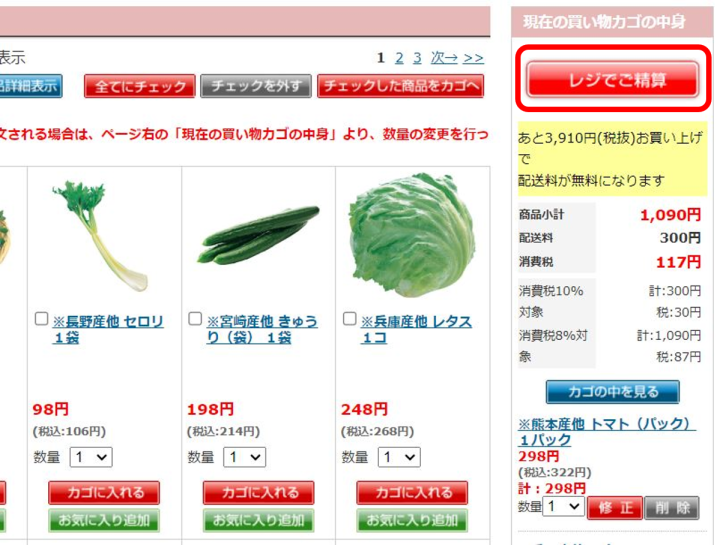
買い物カゴの確認
お買い上げ商品、金額を確認の上、数量を変更する場合は数量欄のプルダウンから変更してください。
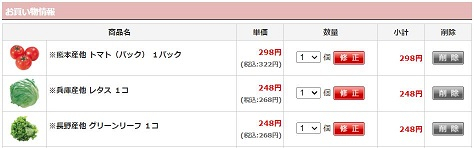
お支払い方法選択
お支払い方法を選択して下さい。
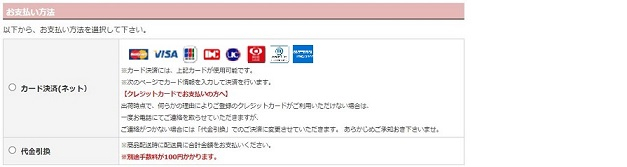
商品欠品時の対応とメール受信
商品の品切れが発生しないように努めておりますが、該当商品が品切れした場合、代替品をお届けするか、キャンセルとさせていただきます。品切れ時の対応をご選択ください。なお、キャンセルご希望で品切れの場合、お電話を差し上げませんので予めご了承ください。 また、代替品につきましては、代替品の価格に変更してお届けいたします。
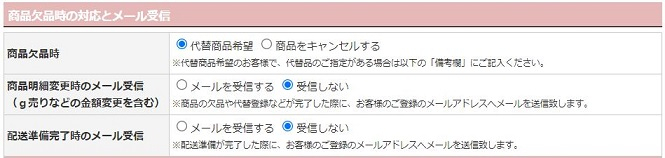
備考欄への入力
その他、ご希望事項がございましたら下記備考欄にご記入ください。
(配送時間のご指定などお客様の希望に添えない場合もございますので、あらかじめご了承願います。)
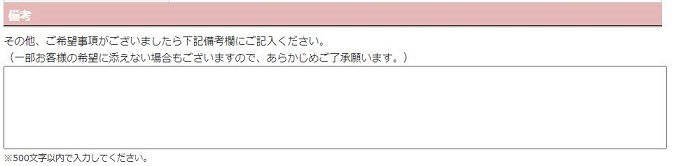
お買い物情報の確認
お買い物情報、お支払い方法を最終確認下さい。修正が必要な場合は、ページ下部の「修正する」ボタンより御修正下さい。
お客様情報の確認・注文確定
ログイン時のパスワードを入力いただき、ご登録内容に間違いがなければ、ページ下部の「注文確定」ボタンをクリックしてください。
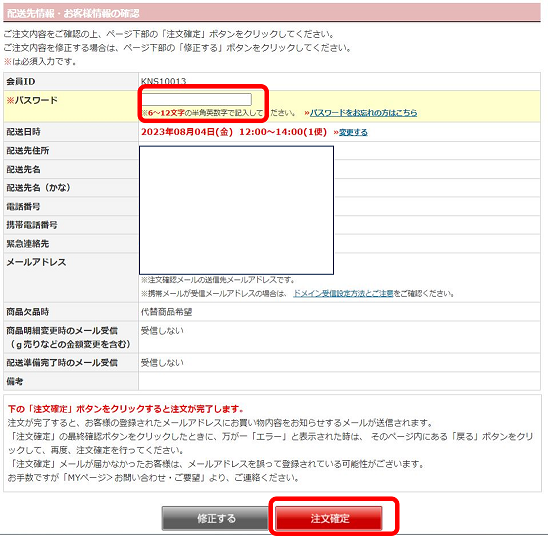
お買い物完了
お買い上げいただいた内容をご登録いただいたメールアドレス宛てにお送りいたしますので、ご確認ください。
※メールが届かない場合は、ドメイン等の受信設定をご確認ください。